Préférences de style de code
Vous pouvez définir des paramètres de style de code par projet en utilisant un fichier EditorConfig, ou pour tout le code que vous éditez dans Visual Studio dans la page Options de l’éditeur de texte. Pour le code C#, vous pouvez aussi configurer Visual Studio pour appliquer ces préférences de style de code avec les commandes Nettoyage du code (Visual Studio 2019, Visual Studio 2022) et Mettre en forme le document (Visual Studio 2017).
Notes
Cette rubrique s’applique à Visual Studio sur Windows. Pour Visual Studio pour Mac, consultez Comportement de l’éditeur dans Visual Studio pour Mac.
Styles de code dans les fichiers EditorConfig
Vous pouvez aussi spécifier des paramètres de style de code pour .NET en ajoutant un fichier EditorConfig à votre projet. Les fichiers EditorConfig sont associés à un code base plutôt qu’à un compte de personnalisation Visual Studio. Les paramètres d’un fichier EditorConfig sont prioritaires sur les styles de code spécifiés dans la boîte de dialogue Options. Utilisez un fichier EditorConfig lorsque vous souhaitez appliquer des styles de codage pour tous les contributeurs à votre référentiel ou projet.
Vous pouvez remplir manuellement votre fichier EditorConfig, ou vous pouvez générer automatiquement le fichier en fonction des paramètres de style de code que vous avez définis dans la boîte de dialogue Options de Visual Studio. Cette page d’options est disponible via Outils>Options>Éditeur de texte> [C# ou Basic] >Style de code>Général. Cliquez sur Générer le fichier .editorconfig à partir des paramètres pour générer automatiquement un fichier .editorconfig de style de codage basé sur les paramètres de cette page Options.
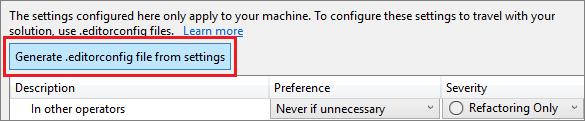
Vous pouvez remplir manuellement votre fichier EditorConfig, ou vous pouvez générer automatiquement le fichier en fonction des paramètres de style de code que vous avez définis dans la boîte de dialogue Options de Visual Studio. Cette page d’options est disponible dans Outils>Options>Éditeur de texte> [C# ou Visual Basic] >Style de code>Général. Cliquez sur Générer le fichier .editorconfig à partir des paramètres pour générer automatiquement un fichier .editorconfig de style de codage basé sur les paramètres de cette page Options.
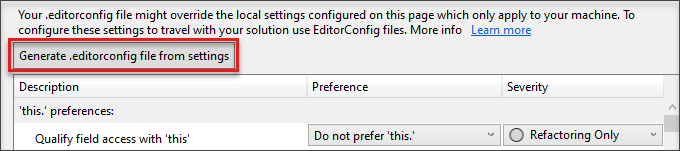
Styles de code dans la boîte de dialogue Options
Vous pouvez définir les préférences de style de code pour tous vos projets C# et Visual Basic dans la boîte de dialogue Options accessible à partir du menu Outils. Dans la boîte de dialogue Options, sélectionnez Éditeur de texte> [C# ou Visual Basic] >Style de code>Général.
Vous pouvez définir les préférences de style de code pour tous vos projets C# et Visual Basic dans la boîte de dialogue Options accessible à partir du menu Outils. Dans la boîte de dialogue Options, sélectionnez Éditeur de texte> [C# ou Basic] >Style de code>Général.
Chaque élément de la liste affiche un aperçu de la préférence sélectionnée :
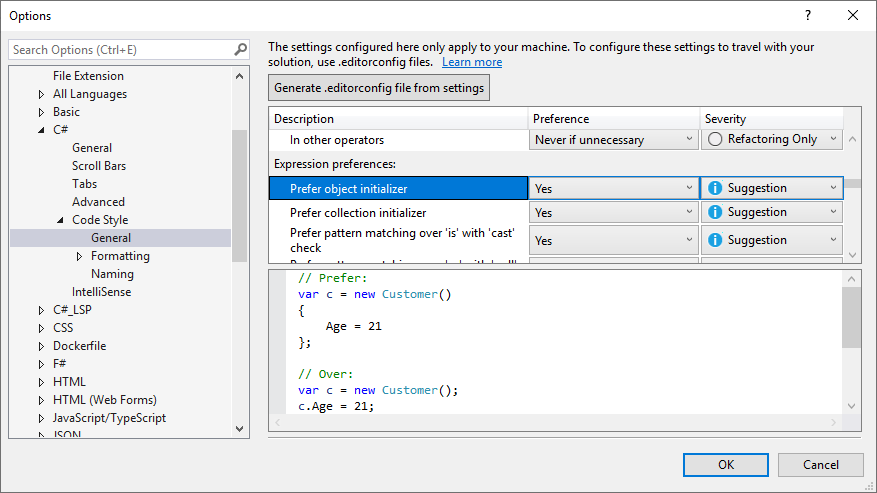
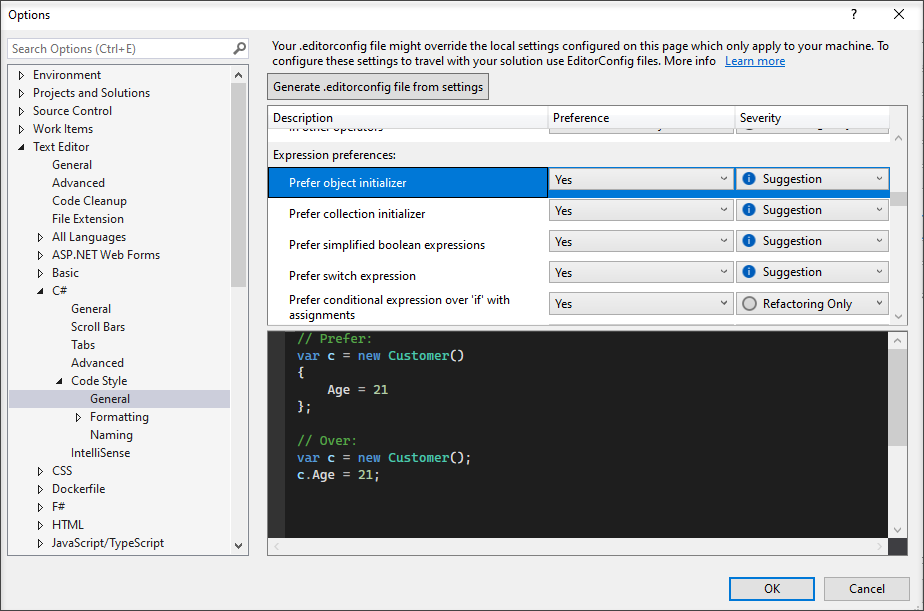
Les options définies dans cette fenêtre sont applicables à votre compte de personnalisation Visual Studio et ne sont pas associées à un projet ou code base particulier. Elles ne sont non plus appliquées au moment de la génération, y compris dans les builds d’intégration continue (CI). Si vous voulez associer des préférences de style de code à votre projet et que les styles soient appliqués lors de la génération, spécifiez les préférences dans un fichier .editorconfig associé au projet.
Préférence et gravité
Pour chaque paramètre de style de code de cette page, vous pouvez définir les valeurs Préférence et Gravité en utilisant les listes déroulantes sur chaque ligne. L’option Gravité peut avoir la valeur Refactorisation uniquement, Suggestion, Avertissement ou Erreur. Si vous souhaitez activer les actions rapides pour un style de code, vérifiez que la valeur de l’option Gravité n’est pas Refactorisation uniquement. L’icône d’ampoule Actions rapides , d’ampoule d’erreur
, d’ampoule d’erreur  ou de tournevis
ou de tournevis  apparaît quand un style qui n’est pas un style par défaut est utilisé. Vous pouvez choisir une option dans la liste Actions rapides pour réécrire automatiquement le code avec le style par défaut.
apparaît quand un style qui n’est pas un style par défaut est utilisé. Vous pouvez choisir une option dans la liste Actions rapides pour réécrire automatiquement le code avec le style par défaut.
Appliquer des styles de code sur la build
À compter de Visual Studio 2019 version 16.8, qui inclut le Kit de développement logiciel (SDK) .NET 5.0 RC2, vous pouvez appliquer les conventions de codage .NET lors de la génération pour tous les projets .NET. Au moment de la génération, les violations de style de code .NET apparaissent sous forme d’avertissements ou d’erreurs avec un préfixe « IDE ». Cela vous permet d’appliquer strictement des styles de code cohérents dans votre codebase.
Appliquer des styles de code
Pour les fichiers de code C#, Visual Studio dispose d’un bouton Nettoyage du code en bas de l’éditeur (clavier : Ctrl+K, Ctrl+E) pour appliquer des styles de code à partir d’un fichier EditorConfig ou de la page d’options Style de code. S’il existe un fichier .editorconfig pour le projet, ces paramètres sont prioritaires.
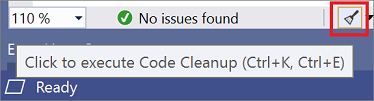
Astuce
Les règles configurées avec la gravité Aucune ne participent pas au nettoyage du code. Toutefois, elles peuvent être appliquées individuellement via le menu Actions rapides et refactorisations.
Configurez d’abord les styles de code que vous voulez appliquer (dans un des deux profils) dans la boîte de dialogue Configurer le nettoyage du code. Pour ouvrir cette boîte de dialogue, cliquez sur la flèche en regard de l’icône de balai de nettoyage du code, puis choisissez Configurer le nettoyage du code.
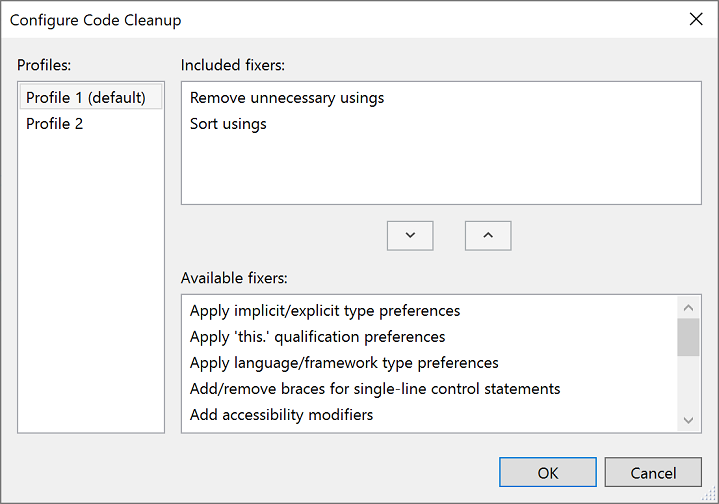
Une fois que vous avez configuré le nettoyage du code, vous pouvez cliquer sur l’icône de balai ou appuyer sur Ctrl+K, Ctrl+E pour exécuter le nettoyage du code. Vous pouvez également exécuter le nettoyage du code sur l’ensemble de votre projet ou solution. Cliquez avec le bouton droit sur le nom du projet ou de la solution dans l’Explorateur de solutions, sélectionnez Analyser et nettoyer le code, puis sélectionnez Exécuter le nettoyage du code.
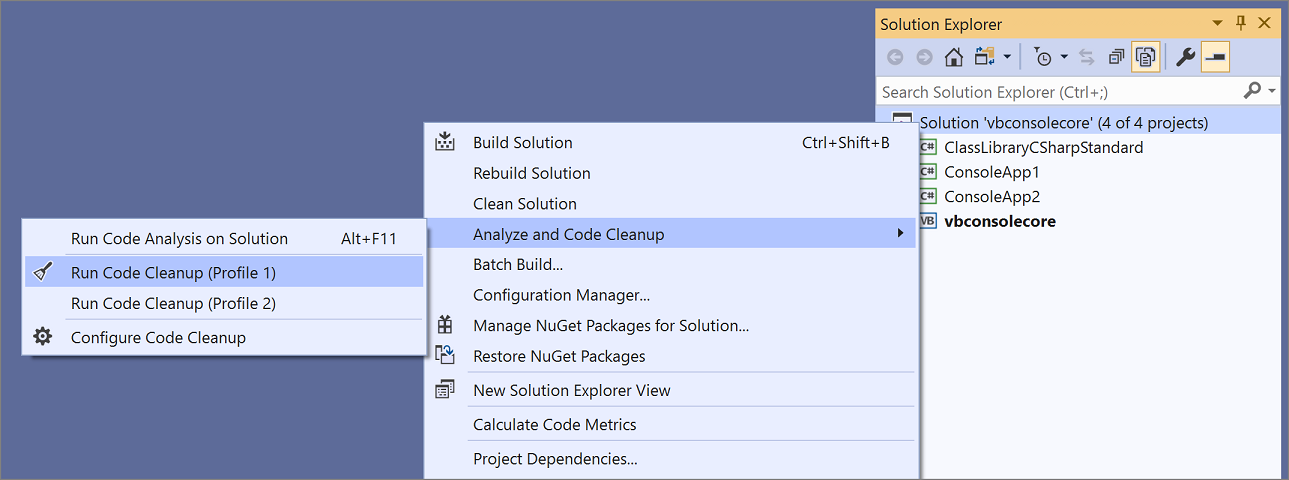
Pour les fichiers de code C#, Visual Studio dispose d’un bouton Nettoyage du code en bas de l’éditeur (clavier : Ctrl+K, Ctrl+E) pour appliquer des styles de code à partir d’un fichier EditorConfig ou de la page d’options Style de code. S’il existe un fichier .editorconfig pour le projet, ces paramètres sont prioritaires.

Astuce
Les règles configurées avec la gravité Aucune ne participent pas au nettoyage du code. Toutefois, elles peuvent être appliquées individuellement via le menu Actions rapides et refactorisations.
Configurez d’abord les styles de code que vous voulez appliquer (dans un des deux profils) dans la boîte de dialogue Configurer le nettoyage du code. Pour ouvrir cette boîte de dialogue, cliquez sur la flèche en regard de l’icône de balai de nettoyage du code, puis choisissez Configurer le nettoyage du code.
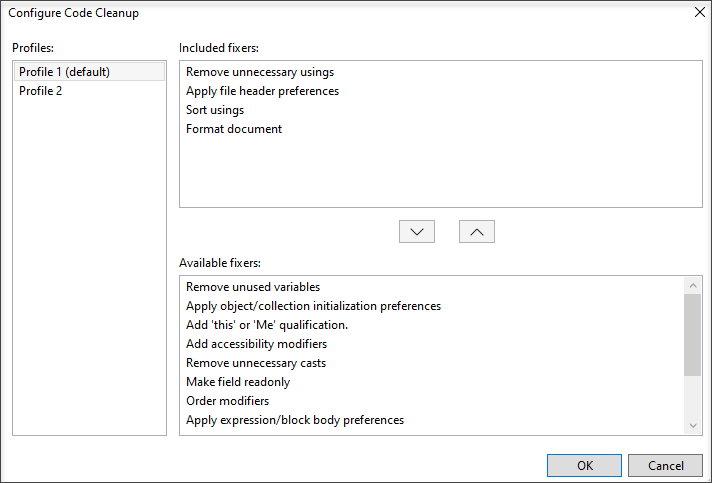
Une fois que vous avez configuré le nettoyage du code, vous pouvez cliquer sur l’icône de balai ou appuyer sur Ctrl+K, Ctrl+E pour exécuter le nettoyage du code. Vous pouvez également exécuter le nettoyage du code sur l’ensemble de votre projet ou solution. Cliquez avec le bouton droit sur le nom du projet ou de la solution dans l’Explorateur de solutions, sélectionnez Analyser et nettoyer le code, puis sélectionnez Exécuter le nettoyage du code.
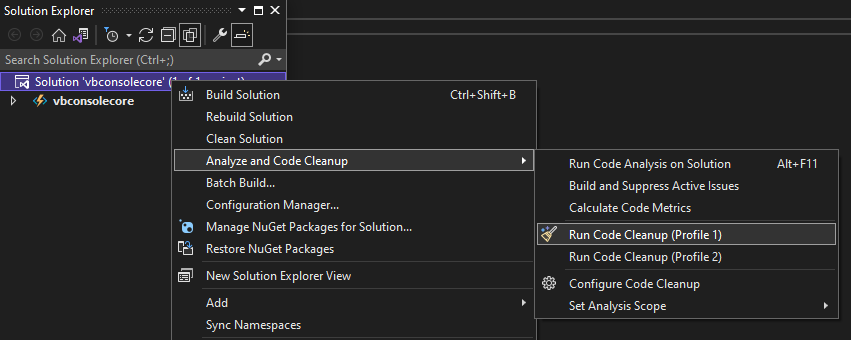
Paramètres de nettoyage du code
La plupart des paramètres de nettoyage de code sont mappés à un ou plusieurs styles de code .NET pris en charge dans .editorconfig. Pour obtenir des exemples montrant les effets des paramètres, utilisez les liens du tableau suivant.
| Paramètre | ID de règle ou option de style |
|---|---|
| Supprimer les Imports inutiles ou les usings | IDE0005 |
| Appliquer les préférences d’en-tête de fichier | file_header_template |
| Supprimer les variables inutilisées | IDE0051 |
| Appliquer les préférences de création d’objets | visual_basic_style_prefer_simplified_object_creation |
| Appliquer les préférences IsNot | visual_basic_style_prefer_isnot_expression |
| Ajouter la qualification « this » ou « Me » | IDE0003-IDE0009 |
| Ajouter des modificateurs d’accessibilité | dotnet_style_require_accessibility_modifiers |
| Ordonner les modificateurs | IDE0036 |
| Rendre le champ readonly | dotnet_style_readonly_field |
| Supprimer les casts inutiles | IDE0004 |
| Appliquer des paramètres d’initialisation d’objet/collection) | dotnet_style_object_initializer |
| Appliquer en utilisant les préférences de placement des directives | csharp_using_directive_placement |
| Appliquer les préférences relatives aux parenthèses | IDE0047-IDE0048 |
| Appliquer les préférences de valeur inutilisées | IDE0058 |
| Appliquer les préférences de type pour le langage/framework | IDE0049 |
| Supprimer les suppressions inutilisées | dotnet_remove_unnecessary_suppression_exclusions |
| Appliquer les préférences d’expression booléenne simplifiées | dotnet_style_prefer_simplified_boolean_expressions |
| Appliquer les préférences d’interpolation de chaîne | dotnet_style_prefer_simplified_interpolation |
| Supprimer les paramètres inutilisés | dotnet_code_quality_unused_parameters |
| Appliquer les préférences de propriété automatique | dotnet_style_prefer_auto_properties |
| Appliquer les préférences d’affectation composée | dotnet_style_prefer_compound_assignment |
| Appliquer les préférences d’expression coalesce | dotnet_style_coalesce_expression |
| Appliquer les préférences d’expression conditionnelle | dotnet_style_prefer_conditional_expression_over_assignment dotnet_style_prefer_conditional_expression_over_return |
| Appliquer les préférences de nom de tuple | dotnet_style_explicit_tuple_names dotnet_style_prefer_inferred_tuple_names |
| Appliquer les préférences inférées de noms de membres de type anonyme | dotnet_style_prefer_inferred_anonymous_type_member_names |
| Appliquer les préférences en matière de contrôle de null | dotnet_style_prefer_is_null_check_over_reference_equality_method |
| Appliquer les préférences de propagation de null | dotnet_style_null_propagation |
| Appliquer les préférences 'var' | IDE0007-IDE0008 |
| Ajout des accolades nécessaires pour les instructions de contrôle sur une seule ligne | csharp_prefer_braces |
| Appliquer les préférences de corps pour l’expression/le bloc | Membres expression-bodied |
| Appliquer les préférences de variables ‘out’ inline | csharp_style_inlined_variable_declaration |
| Appliquer les préférences relatives aux critères spéciaux | Pattern-matching preferences |
| Appliquer les préférences d’appel de délégué conditionnel | csharp_style_conditional_delegate_call |
| Appliquer les préférences de fonction locale statique | csharp_prefer_static_local_function |
| Appliquer les préférences de déconstruction | csharp_style_deconstructed_variable_declaration |
| Appliquer les préférences default(T) | csharp_prefer_simple_default_expression |
| Appliquer les préférences new() | csharp_style_implicit_object_creation_when_type_is_apparent |
| Appliquer les préférences de plage | csharp_style_prefer_range_operator |
| Appliquer les préférences de fonction locales plutôt qu’anonymes | csharp_style_pattern_local_over_anonymous_function |
| Appliquer les préférences null du paramètre | Préférences de vérification de valeur null |
| Appliquer les préférences d’instruction using | csharp_prefer_simple_using_statement |
| Appliquer les préférences d’expression throw | csharp_style_throw_expression |
Si vous souhaitez que vos paramètres de style de code soient appliqués chaque fois que vous enregistrez un fichier, accédez à Options>Éditeur de texte>Nettoyage du code et sélectionnez Exécuter le profil de nettoyage du code lors de l’enregistrement.
Si vous voulez que vos paramètres de style de code soient appliqués chaque fois que vous enregistrez un fichier, vous pouvez utiliser l’extension Code Cleanup on Save.
Contenu connexe
Commentaires
Bientôt disponible : Tout au long de 2024, nous allons supprimer progressivement GitHub Issues comme mécanisme de commentaires pour le contenu et le remplacer par un nouveau système de commentaires. Pour plus d’informations, consultez https://aka.ms/ContentUserFeedback.
Envoyer et afficher des commentaires pour